复杂原理图绘制.docx
《复杂原理图绘制.docx》由会员分享,可在线阅读,更多相关《复杂原理图绘制.docx(15页珍藏版)》请在冰豆网上搜索。
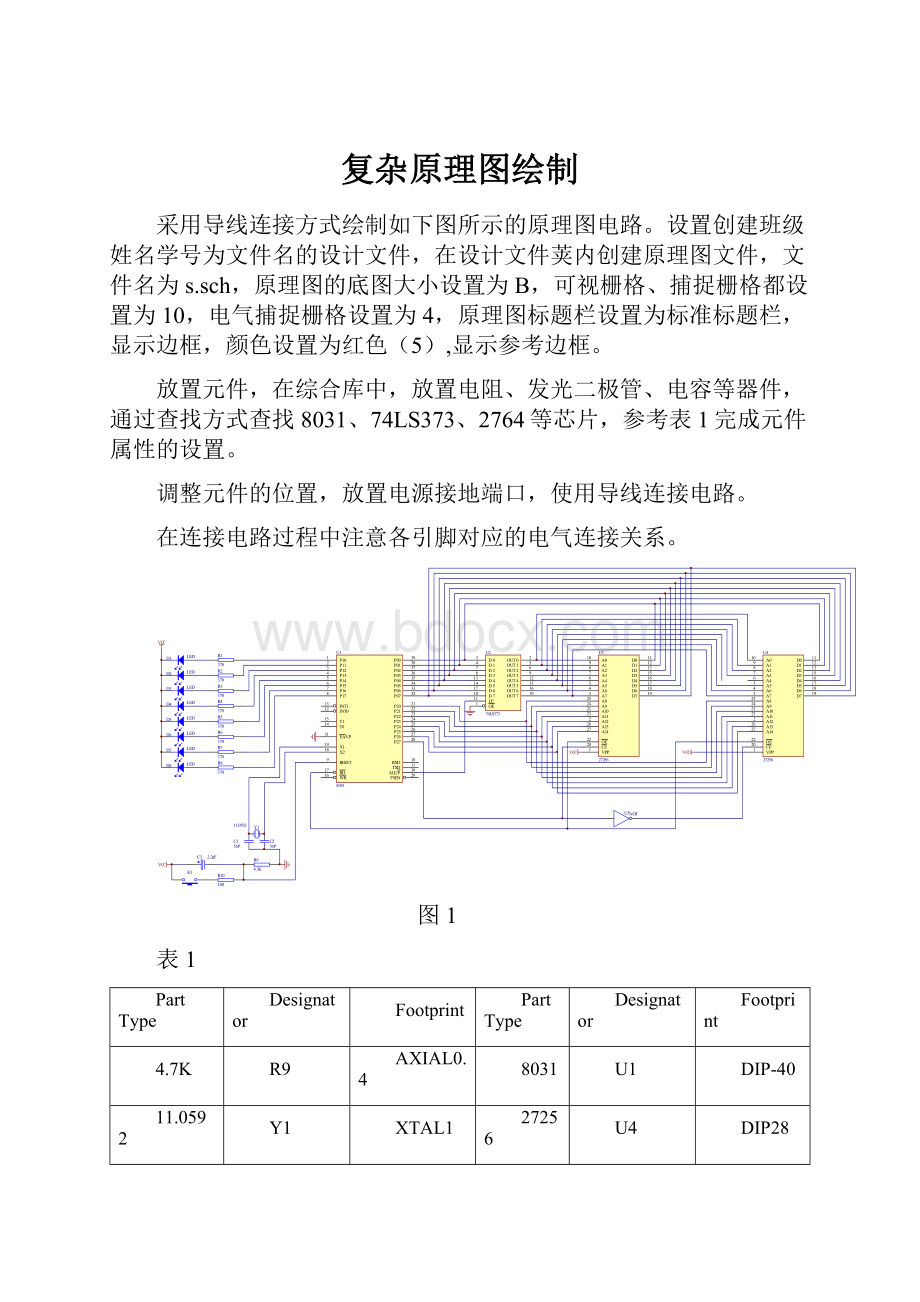
复杂原理图绘制
采用导线连接方式绘制如下图所示的原理图电路。
设置创建班级姓名学号为文件名的设计文件,在设计文件荚内创建原理图文件,文件名为s.sch,原理图的底图大小设置为B,可视栅格、捕捉栅格都设置为10,电气捕捉栅格设置为4,原理图标题栏设置为标准标题栏,显示边框,颜色设置为红色(5),显示参考边框。
放置元件,在综合库中,放置电阻、发光二极管、电容等器件,通过查找方式查找8031、74LS373、2764等芯片,参考表1完成元件属性的设置。
调整元件的位置,放置电源接地端口,使用导线连接电路。
在连接电路过程中注意各引脚对应的电气连接关系。
图1
表1
PartType
Designator
Footprint
PartType
Designator
Footprint
4.7K
R9
AXIAL0.4
8031
U1
DIP-40
11.0592
Y1
XTAL1
27256
U4
DIP28
56P
C1
RAD0.1
27256
U3
DIP28
56P
C2
RAD0.1
LED
D3
SIP2
74LS373
U2
DIP-20
LED
D4
SIP2
100
R10
AXIAL0.4
LED
D1
SIP2
370
R8
AXIAL0.4
LED
D2
SIP2
370
R3
AXIAL0.4
LED
D5
SIP2
370
R4
AXIAL0.4
LED
D8
SIP2
370
R1
AXIAL0.4
LED
D7
SIP2
370
R2
AXIAL0.4
LED
D6
SIP2
370
R5
AXIAL0.4
NOT
U5
SIP2
370
R7
AXIAL0.4
2.2uF
C3
RB.2/.4
370
R6
AXIAL0.4
通过上述原理图的绘制可以发现,采用导线连接方式连接电路,电路连接占用图纸幅面较大,连接较为复杂,读图时比较困难,当原理图更为复杂时绘制原理图将变得更困难,因此可以采用其它的方式连接电路。
1.采用总线方式连接电路
放置总线:
单击布线工具栏内的绘制总线工具“
”,移动光标,在如图2所示的电路位置单击鼠标左键固定总线的起点,移动光标固定其它位置,单击鼠标右键退出,放置总线的操作过程与放置导线的过程相同。
图2放置总线
放置总线分支:
单击布线工具栏内的总线分支工具“
”,移动光标到图2中总线一端,单击鼠标左键固定总线分支,放置P0口的全部总线分支如图2所示,并放置导线将总线分支的另一端与元件的引脚相连。
图3放置总线分支并连接到元件的引脚
放置网络标号:
图中元件的对应的引脚已经与总线分支相连,但并看不出具体的连接关系,通过放置网络标号来具体指出引脚的连接关系。
将网络标号放置到元件引脚的端点或与元件引脚端点相连的导线上,网络标号相同则表示所放置的位置在电气上相连接。
放置网络标号的过程如下:
单击布线工具栏内的放置网络标号工具“
”,移动光标选择固定网络标号的位置,按“TAB”键修改网络标号的属性。
图4 网络标号属性设置窗口
如图4所示,“Net”为网络标号的名称,如果名称的字符中后面为数字,如“D0”,则放置下一个网络标号的名称自动递增为“D1”。
“Font”为设置网络标号的字体,单击“Change”设置网络标号字符的字体。
设置后单击“OK”按钮,如图5所示,固定网络标号“D0”,网络标号电气节点即网络标号十字光标的位置放置到引脚的端点或与端点相连的导线上,否则网络标号没有被正确连接。
如图6所示采用总线连接的电路。
图5固定网络标号
图6采用总线方式连接电路图
2网络标号连接方式
如图6中所示,地址总线、数据总线的连接采用总线网络标号方式,使原理图的电气连接关系简捷、直观,除了使用总线网络标号方式外,还可以单独使用网络标号表示电气的连接关系,如图6所示连接可以单独使用网络标号表示电气连接,如图7所示,网络标号的名称相同,则电气上是相连的。
网络标号字符上方的上划线可以在网络标号名的每个字符后面输入反斜杠线,如图8所示。
图7网络标号表示的连接关系
图8 网络标号上划线的设置
3.I/O端口的连接方式
除了网络标号表示电气连接外还可以用I/O端口表示电气连接,图7中的,P10~P17网络标号表示的电气连接可以采用I/O端口方式连接,放置的过程如下:
单击布线工具栏内的放置输入/输出端口工具“
”,按“TAB”键修改I/O端口的属性,如图6-58所示。
Name:
I/O端口名称,缺省时为“Port”。
端口名称用户可以自由设置,例如设置为“P10”,与该I/O端口对应的I/O端口的名称也必须设置为“P10”。
才能表示这两个I/O端口所对应的引脚电气相连。
当I/O端口名称上面需要放置上划线时,可以在I/O端口名称的每个字符后面插入“\”。
效果和网络标号一样。
Style:
设置I/O端口的形状和放置方向,分为水平放置(Horizontal)和垂直放置(Vertial)两类,每类中共有四种形状可以选择,水平放置中None:
I/O端口外框为长方形;Left:
I/O端口外框向左突出;Right:
I/O端口外框向右突出;Left&Right:
I/O端口外框为左右突出。
垂直放置中None:
I/O端口外框为长方形;Top:
I/O端口外框向上突出;Bottom:
I/O端口外框向下突出;Top&Bottom:
I/O端口外框为上下突出。
I/OType:
I/O端口的电气特性设置。
Alignment:
指定“端口名称”字符串在I/O端口框内的位置,水平放置的I/O端口有Left(靠左)、Right(靠右)、Center(居中)三种风格选择。
垂直放置有Top(靠上)、Bottom(靠下)、Center(居中)三种风格选择。
图9I/O端口属性设置窗口
Border:
I/O端口边框的颜色,鼠标左键单击后可以重新设置。
Fillcolor:
端口体内的颜色,鼠标左键单击后可以重新设置。
Text:
I/O端口名称字符串的颜色,鼠标左键单击可以重新设置。
设置完成后单击“OK”按钮,移动光标固定I/O端口的一端,移动光标固定另一端。
I/O端口的两端具有电气特性,将I/O端口的一端与元件的引脚相连。
如图10所示,采用I/O端口表示连接关系。
在原理图的绘制中,采用导线方式连接对象,显示电气连接关系直接,但如果导线太多容易使图纸的可读性降低;如果有地址线、数据线、控制总线需要连接,采用总线网络标号方式比较合适;如果图纸中的导线连接较长,且走线困难,则宜采用网络标号方式连接;如果在多张原理图中有电气连接关系,则宜采用I/O端口方式表示不同图纸中的电气连接,如后面介绍的层次电路。
图10采用I/O端口方式连接电路
元件的自动编号操作
在绘制原理图过程中必须输入元件的序号,通常输入的元件的序号都是连续的,起始的字符通常表示器件类型,如电阻的编号通常取为R0、R1、R2等,在放置元件的过程中,难免会出现元件序号名称相同的情况,在进行电气检查时就会出现错误。
采用系统提供的自动编号功能,用户在绘图时可以不必关心元件的序号是否重复,而只要保证同种元件序号的起始字符相同,如所有电阻的起始序号都为R,后面的数字可以任意取,或使用系统默认的“?
”。
当全部的元件放置完毕后,使用自动编号功能,即可将同类型的元件自动按顺序编号。
如对图6-45中的元件使用自动编号功能对元件进行重新编号。
单击菜单“Tools\Annotate”命令,弹出的如图11所示的窗口,其中在“Options”(选项)内设置自动编号操作的各设置项,单击“AnnotateOptions”下拉按钮,选择编号的方式,其中:
“AllParts”:
对所有的元件进行重新编号。
图11自动编号设置窗口
“?
Parts”:
仅对元件序号为“R?
”、“C?
”、“U?
”等元件进行重新编号,而原来元件序号不是“R?
”、“C?
”、“U?
”形式的元件序号不变。
“ResetDesignators”:
将所有元件的序号全部还原为“R?
”、“C?
”、“U?
”等形式。
“Ignoreselectedparts”:
忽略被选中的元件。
“GropPartsTogetherIfMatchBy”:
将满足条件的元件视为同一元件。
如当放置一片74ls04集成电路芯片时,一片芯片内有6个非门电路,在进行编号时,选择“PartType”选项时,则集成电路内的各非门单元被视为同一元件的不同部分,并用Un:
A、Un:
B、Un:
C等作为这类器件的编号。
“Re-AnnotateOptions”:
用于选择编号的路径,有4种选择。
对图10所示的电路中的元件进行自动编号,先将元件的序号恢复为“R?
”、“C?
”、“U?
”等形式,因此先在“AnnotateOptions”中选择“ResetDesignators”,单击“OK”按钮,将元件的序号复位,如图12所示。
图12 自动编号复位后的电路图
图13 自动编号后电路图
ProtelAdvancedSchematicAnnotationReportfor'Copyof混合连接方式.Sch'10:
33:
3712-Sep-2007
U?
=>U1
U?
=>U2
U?
=>U3
U?
=>U4
U?
=>U5
K?
=>K1
R?
=>R1
R?
=>R2
C?
=>C1
C?
=>C2
Y?
=>Y1
C?
=>C3
R?
=>R3
D?
=>D1
R?
=>R4
D?
=>D2
R?
=>R5
D?
=>D3
R?
=>R6
D?
=>D4
R?
=>R7
D?
=>D5
R?
=>R8
D?
=>D6
R?
=>R9
D?
=>D7
R?
=>R10
D?
=>D8
自动编号的报告文件内容
将元件的序号复位后,再次使用自动编号命令,在“AnnotateOptions”中选择“AllParts”,则对全部的器件进行重新从0开始编号,由于进行自动编号前,元件的序号都复位为“R?
”、“C?
”、“U?
”等形式,因此选择“?
Parts”进行编号的效果与选择“AllParts”相同。
编号完成后,原理图中的器件序号重新编号,如图13所示,并产生“.REP”报告文件,显示自动编号前后被编号元件序号的变化。
在进行自动编号前如果不将元件的序号复位为“R?
”、“C?
”、“U?
”等形式,而将已经编号过的元件再次编号,则新的元件序号是在前一次的基础上增加,如将图13元件再次直接执行自动编号操作,在“AnnotateOptions”中选择“AllParts”,将在以现有元件序号为基础进行编号,在的报告文件中可以看出编号前后的变化。
而如果将图13中的元件再次自动编号时选择“?
Parts”进行编号,则元件的序号不会有任何变化,因为原理图中
所有的元件中没有带“?
”序号的元件,选择“?
Parts”进行自动编号,只对“?
”进行编号,而其它都不变化。
如果在自动编号前,将电容的序号设置为“R?
”,则在进行自动编号时,会将电容看作电阻进行编号,系统不会检查是否是同一类器件。
电气检查
在编辑原理图过程中,对于只有少量元件的简单电路,通过浏览就可以检查出存在的问题。
但如果对于一个较为复杂的电路,仅靠人工检查电路中的错误就比较困难了。
Protel99SE提供了电气法测试(ERC)功能。
可以辅助绘图者迅速找出电路编辑过程中的缺陷,如没有连接的网络标号、悬空的输入引脚、没有连接的电源及地线、输出引脚短路、元件序号重复等功能检查。
进行ERC检查后不但可以给出检查报告,还可以在原理图中对错误做出标记。
通过执行菜单命令“Tools/ERC”,在弹出的窗口中设置电气检查设置,如图14所示。
图14设置ERC电气检查窗口
1)ERCOptions:
设置要检查的错误的种类,其中各选项设置含义如下:
Multiplenetnamesonnet:
同一个电气节点是否有两个网络编号名称的检测。
同一个电气节点只能有一个网络编号名称。
Unconnectednetlabels:
检测是否网络标号的电气节点没有放到原理图中的电气节点上。
网络标号的电气节点是不能悬空的。
UnconnectedPowerobjects:
检查是否有电源和接地没有连接到电路中。
Duplicatesheetnumbers:
在由多张原理图组成的层次电路中,各张原理图的编号是否重复检测,在同一项目中原理图的编号是不能重复的。
Duplicatecomponentdesignator:
检测原理图中元件的序号是否重复,元件的序号是不能相同的。
Buslabelformaterrors:
检测网络标号格式是否存在错误。
Floatinginputpins:
输入引脚是否悬空检测,输入引脚不能悬空。
SuppressWarning:
忽略警告性错误选项。
选中此项则系统将不指出警告性错误。
2)Options:
设置检测的结果,包括产生报告文件,在原理图中作出标记的设置。
Createreports:
产生错误报告选项。
选中此项将产生(.ERC)错误报告文件。
Adderrormap:
对原理图中的错误作出标记。
Descendintosheet:
深入原理图内部的图形检查。
3)SheetstoNetlist:
用于确定网络节点范围。
Activesheet:
当前原理图内的节点。
ActiveProject:
设计项目原理图及其子电路内节点。
ActiveSheetPlusSubSheets:
当前原理图及其子电路内的节点。
4)NetIdentifierScope:
设置网络标号的作用范围。
NetLabelsandPortGlobal:
网络标号及I/O端口在整个设计项目内有效。
OnlyPortGolbal:
I/O端口在整个设计项目内有效,而网络标号只在子电路图内有效。
SheetSymbol/PortConnections:
在整个设计项目中,单张图纸内的网络标号和I/O端口只在本张内有效,不同图纸之间的网络标号和I/O端口名称即使相同也不表示电气连接关系。
设置完成后单击“OK”按钮,进行电气检查。
电气检查后生成“.ERC”报告文件,报告显示出现错误“Error”的原因及在原理图中的位置,警告“Warning”的原因及位置。
根据错误报告及错误标记,对图中的错误进行修改,修改后再次进行检查,直到没有错误和警告出现。